Desmatamento e Chuva
Ferramenta para calcular a dinâmica da chuva que ocorre na América do Sul em função dos cenários de desmatamento da Amazônia.
-
Introdução
A ferramenta “Desmatamento e Chuva” foi desenvolvida para facilitar a visualização da dinâmica da precipitação na América do Sul em função de cenários de desmatamento na Amazônia. Com ela você pode modelar a precipitação em determinados períodos de tempo para cada tipo de cenário de desmatamento apenas selecionando as opções desejadas em uma caixa de controle simples e clicando em calcular.
“Desmatamento e Chuva” tem interface responsiva, intuitiva e fácil de utilizar. Funciona em diversos navegadores como Mozilla Firefox, Google Chrome, Konqueror, Opera, Safari e Microsoft Edge. Para aproveitar da melhor forma a interface da aplicação recomendamos a utilização do navegador Mozilla Firefox e monitor com resolução mínima de 1024×768.
Ao iniciar a aplicação, por padrão, são aberto dois mapas, a grade de cenários de desmatamento na resolução de 300 km e o cenário controle de vegetação.
As grades de desmatamento estão divididas em células identificadas com uma numeração específica. Na grade de 300 km o primeiro número indica a linha e o segundo número a coluna (Figura 1). Ex: 503 -> linha 5, coluna 3; 1003 -> linha 10, coluna 3. A grade de 150 km segue o mesmo raciocínio da anterior adicionado a uma numeração entre parênsteses que indica a posição do pixel na grade de 300 km. Ex: 503 (1) -> linha 5, coluna 3, pixel 1 da célula 503; 1003(4) -> linha 10, coluna 3, pixel 4 da célula 1003.
O cenário controle é um mapa com os tipos de vegetação encontrados na América do Sul (Figura 2).
-
Interface
Na Figura 3 são mostradas em destaque as regiões de interatividade com o usuário na aplicação.
- Slider para Zoom;
- Título dos mapas;
- Controles;
- Informações da posição do mouse e grid;
- Escala do mapa;
- Informações do grid;
- Legendas;
- Menu de idioma e ajuda e sobre da aplicação;
-
Como Utilizar o Menu de Controles
No menu de controles o usuário pode combinar diversos parâmetros existentes na aplicação para gerar os resultados desejados. Para ver uma demonstração das funcionalidades, clique aqui.
A sequência de definições dos parâmetros do menu seguem o fluxograma abaixo (Figura 4):
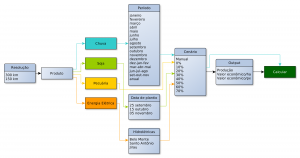
Figura 4: Fluxograma das definições dos parâmetros do menu de controles (click na imagem para ampliar).
Ao passar o mouse sobre os símbolos de interrogação (?) você pode visualizar uma pequena explicação/ajuda de como utilizar a opção (Figura 5).
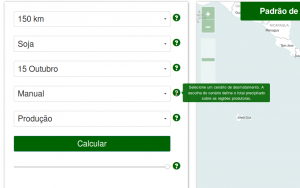
Figura 5: Caixas com dicoas são abertas ao passar o mouse sobre os simbolos de ? (click na imagem para ampliar).
Todos os comandos da aplicação são controlados com o mouse ou os dedos (tablets e monitores touch screen). Navegando sobre os mapas, próximo ao cursor serão mostradas as coordenadas geográficas (lat/lon) e movendo-se o mouse sobre as quadrículas de desmatamento também será mostrada a identificação da matriz de cenários (Figura 6).
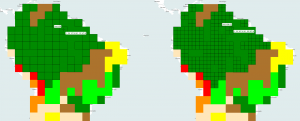
Figura 6: Posição do mouse e de uma célula da grade de cenários de desmatamento de 300 km de resolução à esquerda e 150 km de resolução à direita (click na imagem para ampliar).
O zoom pode ser acessado de 3 formas diferentes. Na barra e botões no canto superior esquerdo você pode clicar nos sinais de + e – ou deslizar a barra com o mouse para aumentar ou diminuir o zoom. Você também pode utilizar a roda do mouse para aumentar ou diminuir o zoom nos mapas ou pressionar a tecla SHIFT e desenhar um retângulo na região onde você queira que o zoom seja aplicado (Figura 7).
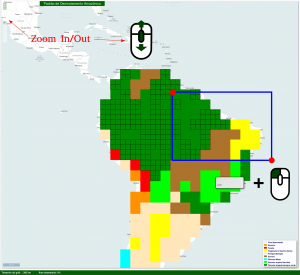
Figura 7: Zoom In/Out da aplicação pela barra e botões de zoom, roda do mouse ou por uma área retangular (click na imagem para ampliar).
Menu da aplicação
No menu da aplicação você pode mudar o idioma de português para inglês e vice-versa, acessar este help e na opção Sobre acessar informações a respeito da aplicação e seus desenvolvedores (Figura 8).
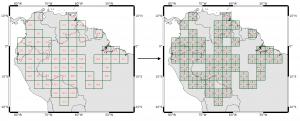
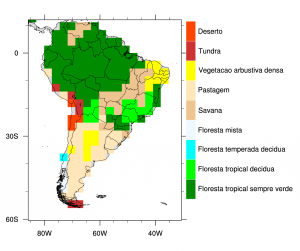
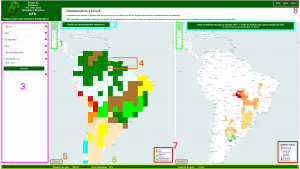
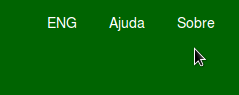
Deixe uma resposta